スマホ版MT4(メタトレーダー4)での手動決済方法

現在持っているポジションを手動決済したいです。


気配値にUSDJPYとEURUSDはありますか?


下記のマニュアルを参考にEURUSDを追加してください


詳しくは下記の手動決済マニュアルを参考にしてください





MT4(メタトレーダー4)での手動決済事前準備
ここに注意
基本的にEAが自動売買しますが
ポジションを手動決済したい時などは
最初に気配値表示のカスタマイズが必要です。
気配値に表示されてない通過ペアは手動決済ができませんので注意が必要です。
【気配値表示のカスタマイズ】
MT4アプリを起動して、左下の気配値をタップします
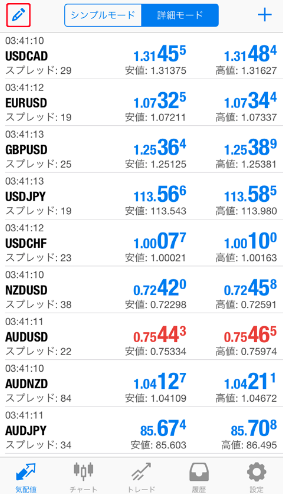
左上の鉛筆アイコンをタップします。
不要な通貨ペアを削除
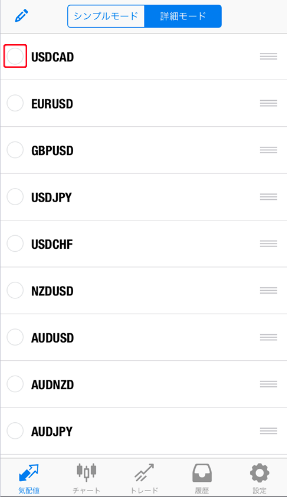
不要な通貨ペアを選択して削除してください。
必要な通貨ペアだけを残します
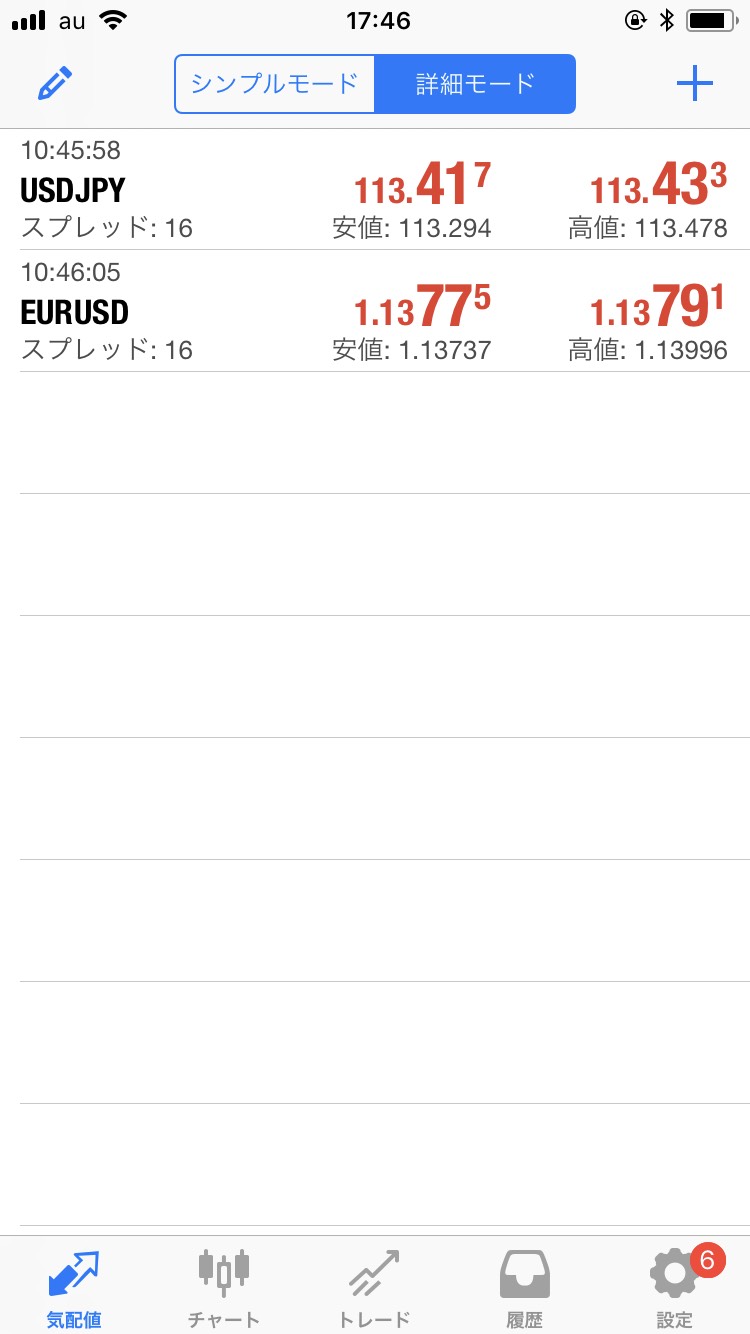
ドル円オンリーの方はUSDJPYを用意。
ユーロドルを追加している方はUSDJPYとEURSUD用意してください。
ドル円オンリーの方はUSDJPYを用意。
ユーロドルを追加している方はUSDJPYとEURUSDを用意してください。
ここに注意
※繰り返しますが
ここの気配値に表示されている通過ペアしかポジションを手動決済できませんので、ご注意ください。
例えば、気配値にUSDJPYしかないのに、EURUSDのポジションを手動決済はできません。
【手動決済の方法】
MT4アプリのトレード画面からポジションを確認
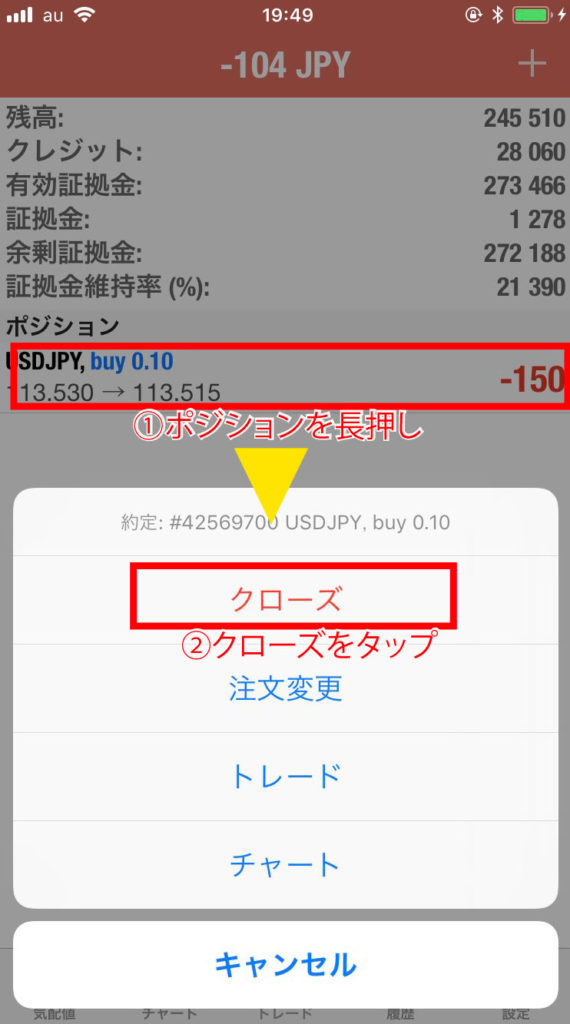
①手動決済したいポジションを長押して
②クローズをタップします。
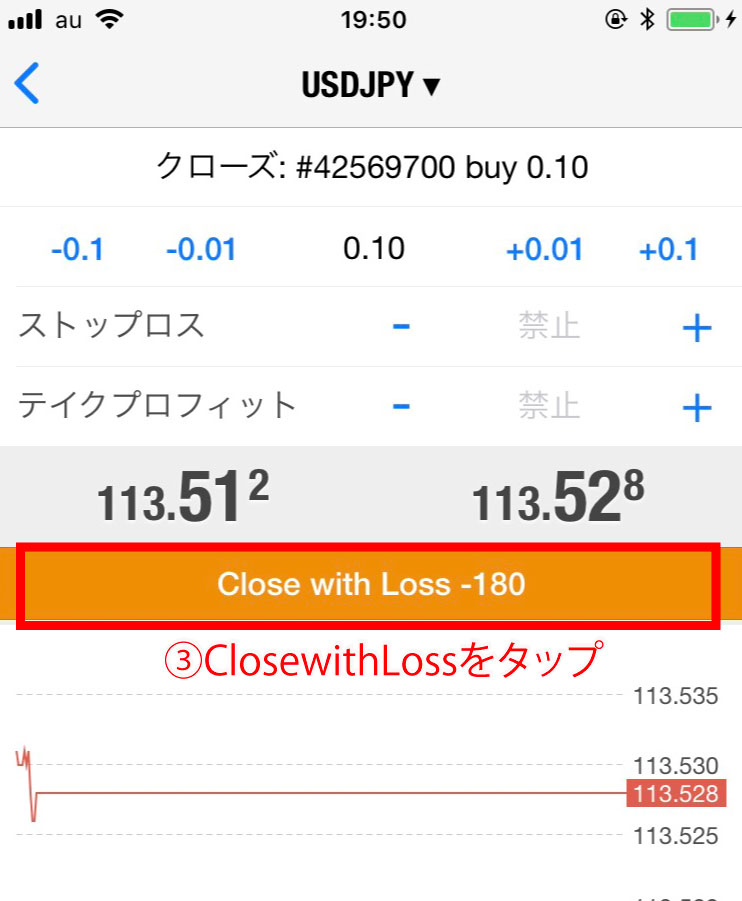
③オレンジ色の"CloseeithLoss"部分をタップすると手動決済完了です
手動決済後の注意事項
①システムの稼働を一時的にストップしたい場合は自動売買ボタンを自動オフにしてください。
自動売買ボタンをオフにする方法はこちら>>>
②システムを稼働させたい場合は自動売買ボタンは自動オンのままでOKです。